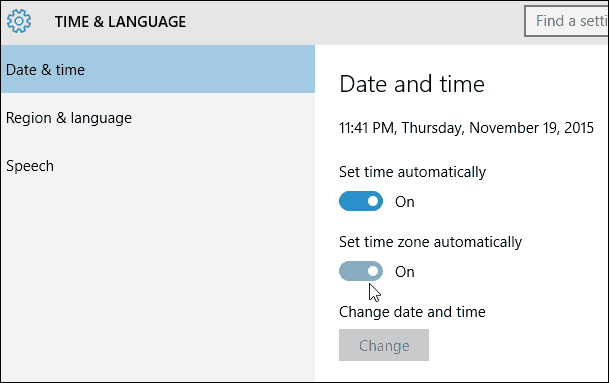अंतिम बार अद्यतन किया गया
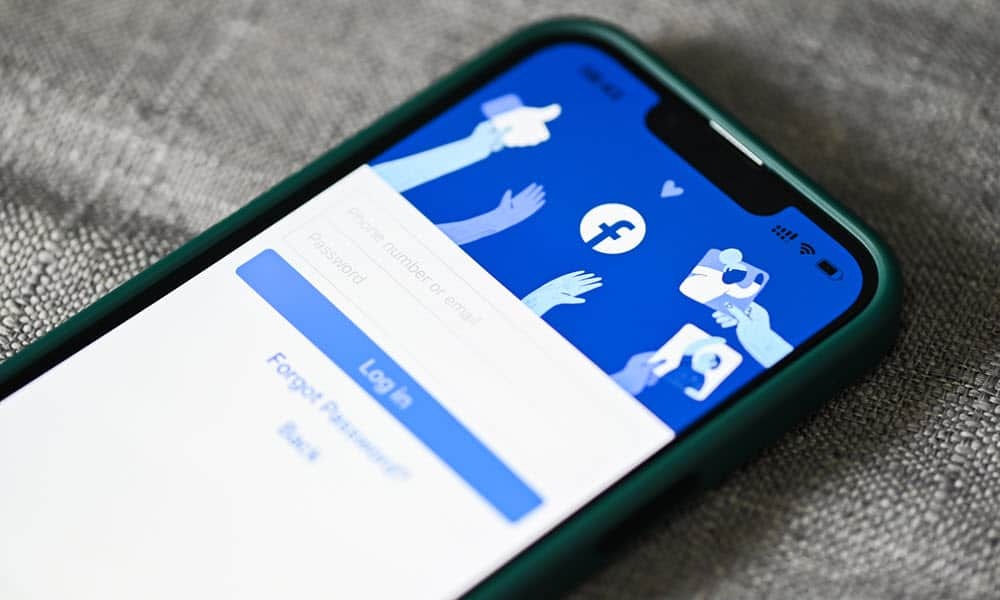
यदि आपको अतीत में आपके द्वारा समर्थित पोस्टों को फ़िल्टर करने की आवश्यकता है, तो आप वापस जा सकते हैं और अपनी पसंद की गई फेसबुक पोस्ट देख सकते हैं। यह मार्गदर्शिका बताती है कि कैसे।
फेसबुक "पसंद" वह उपकरण है जिसका उपयोग आप मंच पर अनुमोदन या प्रशंसा व्यक्त करने के लिए करते हैं। वे किसी चीज़ या किसी व्यक्ति के लिए अपना समर्थन ऑनलाइन दिखाने का एक आसान तंत्र हैं।
किसी व्यक्ति या पोस्ट के लिए अपना समर्थन दिखाने के लिए फेसबुक पर कुछ लाइक करने के लिए केवल एक क्लिक की जरूरत होती है, लेकिन क्या आप कभी केवल उन पोस्ट को देखना चाहते हैं जिन्हें आपने फेसबुक पर लाइक किया है?
आप सेटिंग सिस्टम के माध्यम से नेविगेट करके फेसबुक पर लाइक किए गए पोस्ट देख सकते हैं। इसके अलावा, आपने वर्षों से जो समर्थन किया है, उसे देखते हुए आप अपनी पसंद की गई पोस्ट को हटा या प्रबंधित कर सकते हैं।
पीसी या मैक पर फेसबुक पर लाइक किए गए पोस्ट कैसे देखें
आपके एक्टिविटी लॉग के माध्यम से फेसबुक पर आपके द्वारा पसंद की गई सभी पोस्ट को देखने का एक तरीका है। आप इसे फेसबुक सेटिंग्स के जरिए एक्सेस कर सकते हैं। अपने डेस्कटॉप से वेब संस्करण पर इसे करने का तरीका यहां बताया गया है।
किसी PC या Mac पर Facebook पर पसंद की गई पोस्ट देखने के लिए:
- अपने डेस्कटॉप पर एक ब्राउज़र लॉन्च करें, पर जाएं फेसबुक वेबसाइट, और यदि आपने पहले से साइन इन नहीं किया है तो अपने खाते में साइन इन करें।
- ऊपरी दाएं कोने में अपने प्रोफ़ाइल आइकन पर क्लिक करें और चुनें सेटिंग्स और गोपनीयता मेनू से।
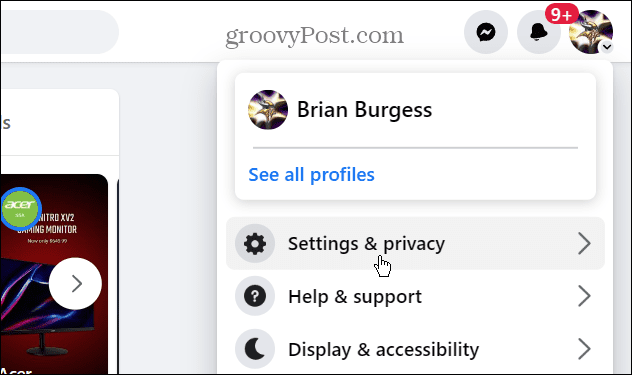
- क्लिक करें गतिविधि लॉग निम्नलिखित मेनू से विकल्प।

- इसका विस्तार करें बातचीत से विकल्प गतिविधि लॉग दाहिने पैनल में अनुभाग।
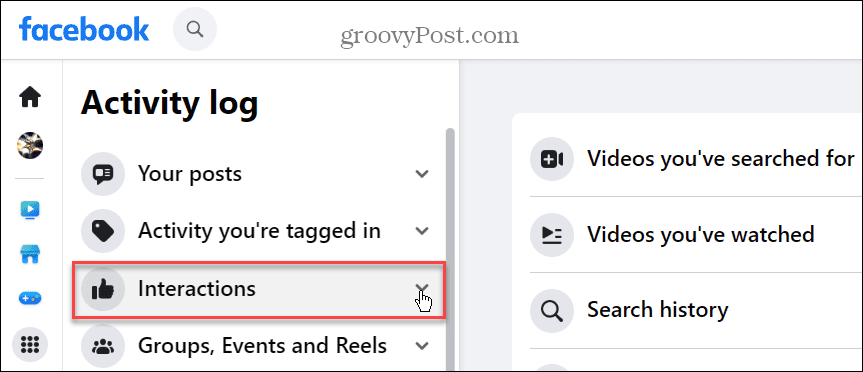
- अंतर्गत बातचीत, का चयन करें पसंद और प्रतिक्रियाएं विकल्प।
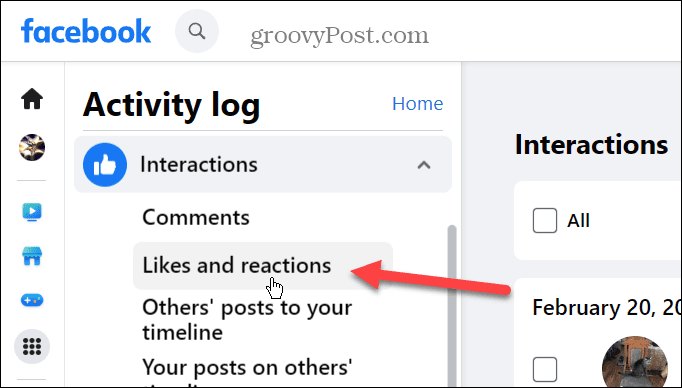
- स्क्रीन के दाहिनी ओर, आपके द्वारा पसंद किए गए सभी पोस्ट प्रदर्शित होंगे ताकि आप उन्हें देख सकें।
- पोस्ट थ्रेड देखने के लिए, पोस्ट पर क्लिक करें। इसके अलावा, आप चेक करके उन सभी का चयन कर सकते हैं सभी शीर्ष पर बॉक्स और फिर उन्हें हटा रहा है।
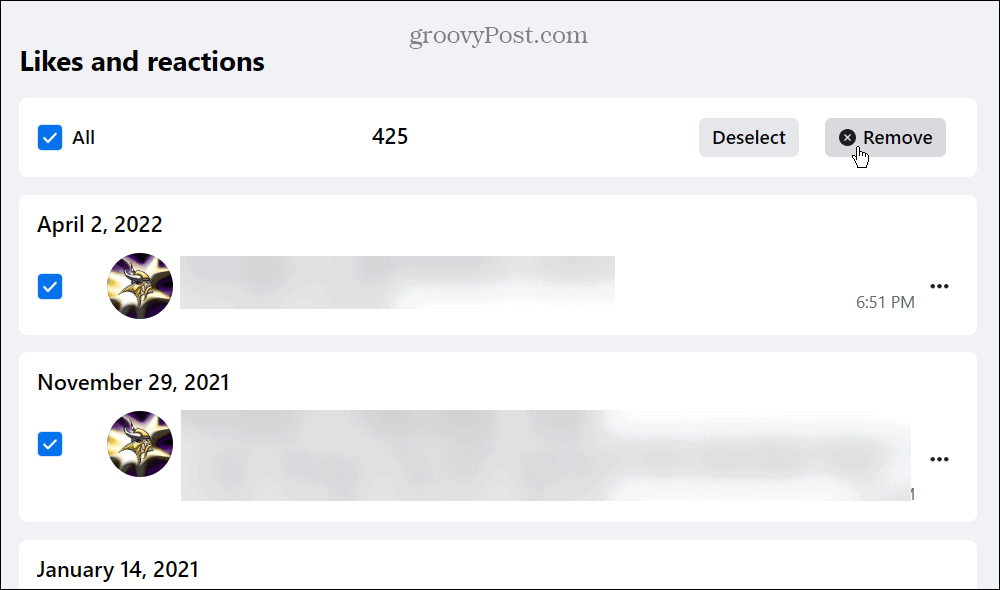
- या, यदि आप केवल एक को हटाना चाहते हैं, तो क्लिक करें तीन-बिंदु पसंद की गई पोस्ट के बगल में स्थित बटन पर क्लिक करें और चुनें भिन्न पद या व्यक्ति के लिए अपना समर्थन हटाने का विकल्प।
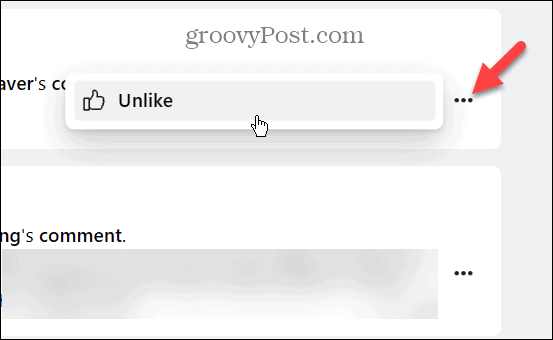
मोबाइल पर फेसबुक पर लाइक किए गए पोस्ट कैसे देखें
यदि आप अपने कंप्यूटर पर नहीं हैं, तो आप मोबाइल ऐप का उपयोग करके फेसबुक पर अपनी पसंद की पोस्ट देख सकते हैं। यह Android, iPhone और iPad उपयोगकर्ताओं के लिए उपलब्ध है।
मोबाइल पर Facebook पर लाइक किए गए पोस्ट देखने के लिए:
- अपने फोन या टैबलेट पर फेसबुक ऐप लॉन्च करें।
- क्लिक करें मेन्यू बटन।
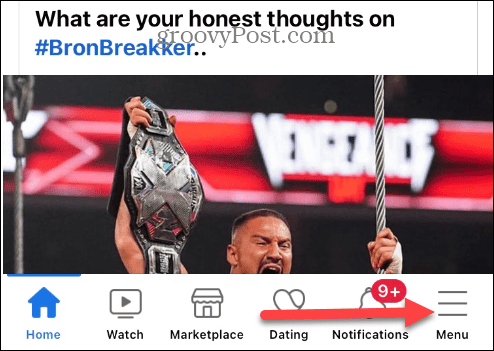
- नीचे स्वाइप करें और टैप करें सेटिंग्स और गोपनीयता> सेटिंग्स.
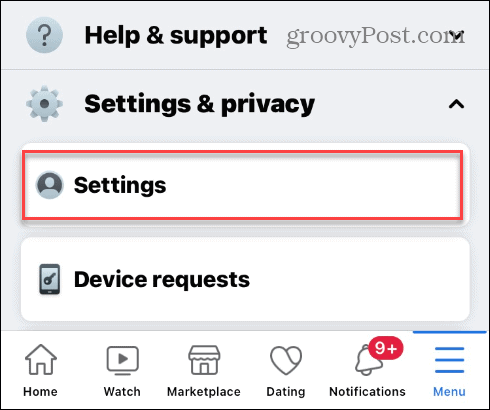
- नीचे की ओर स्वाइप करें आपकी जानकारी अनुभाग और चयन करें गतिविधि लॉग मेनू से।
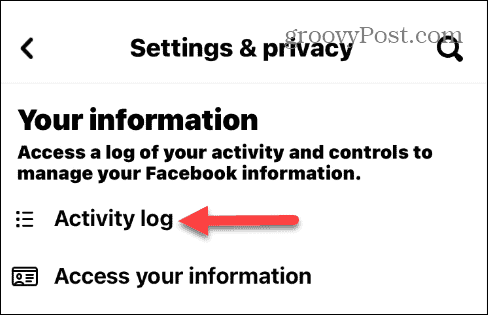
- नीचे टैग प्रबंधित करें गतिविधि लॉग स्क्रीन के अनुभाग में, टैप करें इंटरैक्शन मेन्यू।
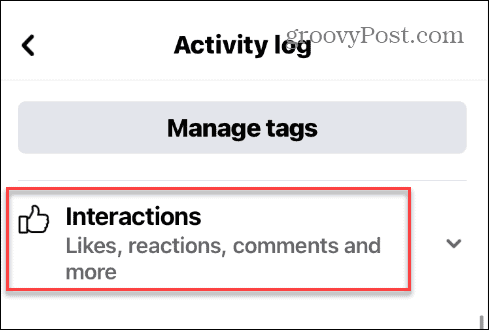
- नल पसंद और प्रतिक्रियाएं मेनू से।
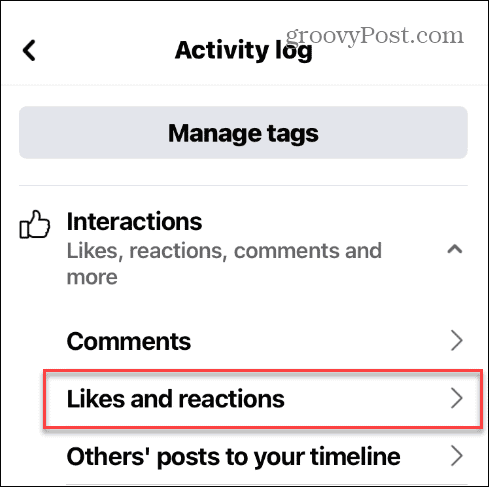
- फेसबुक पर आपके सभी लाइक किए गए पोस्ट स्क्रीन पर दिखाई देंगे। अधिक देखने के लिए आप स्क्रीन पर नीचे की ओर स्वाइप करके उन्हें सॉर्ट कर सकते हैं।
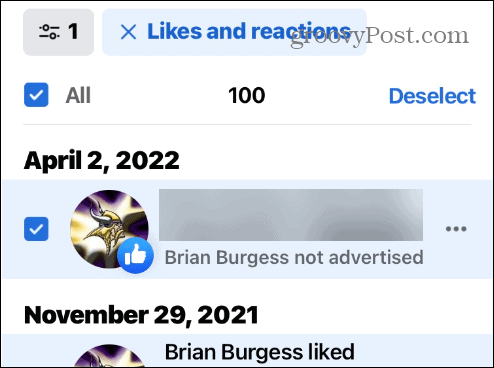
- थपथपाएं सभी पदों का चयन करने के लिए विकल्प, और टैप करें निकालना पसंद किए गए पोस्ट को हटाने के लिए नीचे बटन।
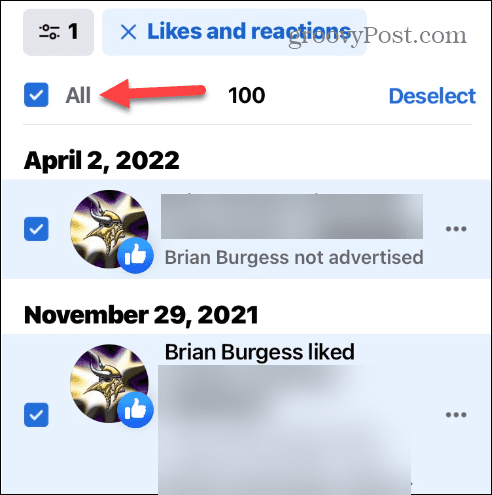
- थपथपाएं तीन-बिंदु पोस्ट को देखने या उसे नापसंद करने के विकल्प लाने के लिए पसंद की गई पोस्ट के बगल में बटन।
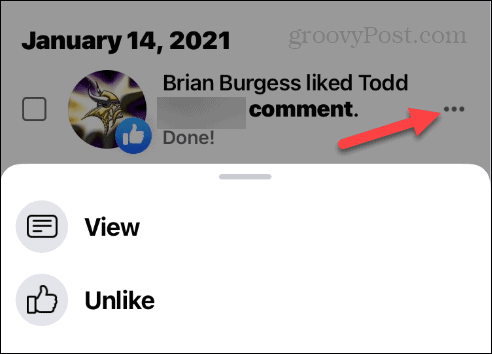
- फेसबुक का मोबाइल संस्करण आपको अपनी पसंद की गई पोस्ट को तिथि के अनुसार क्रमबद्ध करने की अनुमति देता है। थपथपाएं मेनू बटन स्क्रीन के ऊपरी बाएँ कोने में।
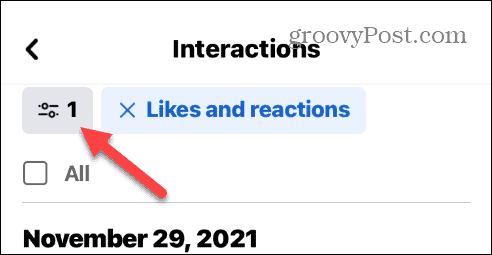
- जब फिल्टर मेनू प्रकट होता है, टैप करें तारीख.
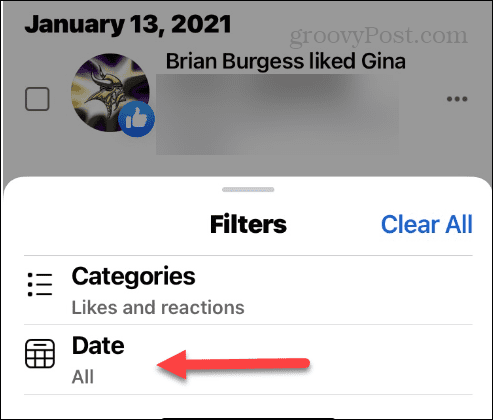
- जिन तिथियों को आप फ़िल्टर करना चाहते हैं उन्हें चुनने के लिए कैलेंडर के माध्यम से स्क्रॉल करें।
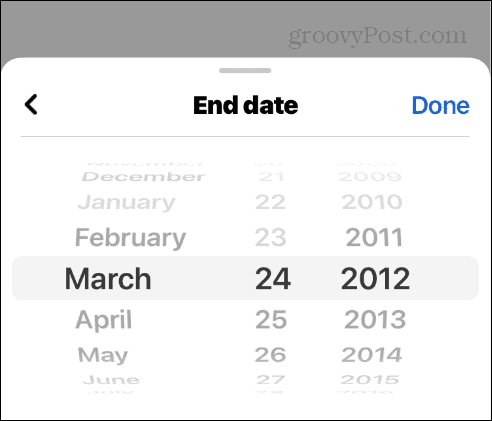
- चुने आरंभ करने की तिथि और अंतिम तिथि आप अपनी पसंद की गई टिप्पणियों को फ़िल्टर करना चाहते हैं और टैप करें पूर्ण.
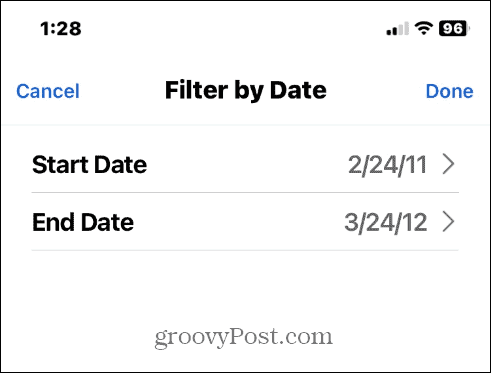
- अब केवल उस समय सीमा से पसंद की गई पोस्ट आपके लिए क्रमबद्ध करने के लिए प्रदर्शित होंगी।
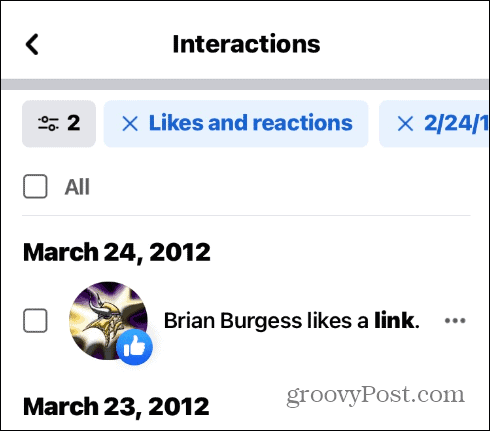
अपने फेसबुक इंटरैक्शन का प्रबंधन
फ़ेसबुक पर पसंद की गई पोस्ट देखने की क्षमता होना आपके द्वारा अतीत में किए गए कुछ इंटरैक्शन की जाँच करने का एक उपयोगी तरीका है। उदाहरण के लिए, हो सकता है कि आप खोज सुविधा के माध्यम से कोई पुरानी पोस्ट न ढूंढ पाएं. हो सकता है कि आप अपने अतीत से संदिग्ध पोस्ट पर फिर से जाना चाहें और अपना समर्थन हटाना चाहें। कारण जो भी हो, Facebook पर पसंद की गई पोस्ट को मोबाइल और डेस्कटॉप पर देखना आसान है.
Facebook से और अधिक प्राप्त करने के लिए अतिरिक्त टिप्स और ट्रिक्स के बारे में पढ़ें कहानियां निकाल रहा है या कैसे जोड़ें आपकी प्रोफ़ाइल के लिए अस्थायी तस्वीर. या, यदि आप सोशल नेटवर्क पर रीब्रांड करना चाहते हैं, तो आप कर सकते हैं अपना फेसबुक उपयोगकर्ता नाम बदलें.
अगर आपको किसी यूजर की पोस्ट से परेशानी हो रही है, तो इसके बारे में जानें फेसबुक पर किसी को म्यूट करना. और अगर आपकी प्रोफ़ाइल पर वीडियो हैं, तो आप अब और नहीं चाहते या ज़रूरत नहीं है, देखें कि कैसे करें फेसबुक पर वीडियो हटाएं.
अपनी विंडोज 11 उत्पाद कुंजी कैसे खोजें
यदि आपको अपनी विंडोज 11 उत्पाद कुंजी को स्थानांतरित करने की आवश्यकता है या ओएस की क्लीन इंस्टाल करने के लिए बस इसकी आवश्यकता है,...